Win10脱机打印机使用攻略及小技巧
时间:2025-05-31 15:36:17 442浏览 收藏
在使用Win10系统时,如果打印机显示脱机状态无法正常打印,首先需确认打印机数据线连接正确且已开启电源。如问题 persists,可通过Win10设置中的“设备”选项,进入“打印机和扫描仪”,选择故障打印机并管理,点击“打印机属性”进入高级设置,重新安装驱动程序并重启电脑,解决脱机问题。本文详细介绍了Win10专家推荐的打印机脱机解决方法,助您轻松应对打印难题。
win10脱机状态下如何正确使用打印机?当我们使用win10系统时,如果遇到打印机显示脱机状态而无法正常打印的问题,该如何处理呢?通常情况下,我们需要确认打印机的数据线是否已正确连接,并检查打印机是否已开启。如果USB接口位置发生变动,可以尝试将数据线重新插入原接口。如果问题仍未解决,可以按照以下步骤操作,希望能帮助您解决问题。以下是win10专家推荐的具体解决办法:
修复win10打印机脱机操作指南:
- 在Windows10系统桌面,右击左下角的开始按钮,从弹出的快捷菜单中选择“设置”选项,进入设置界面后点击“设备”;

进入Windows10设备设置界面后,选择左侧导航栏中的“打印机和扫描仪”选项,找到故障的打印机,点击它并在随后显示的菜单中选择“管理”按钮,如下图所示:
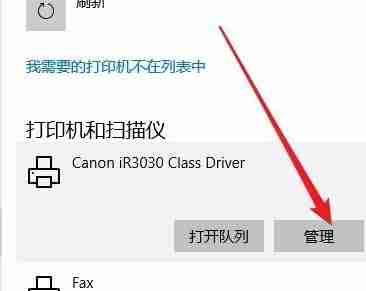
跳转至打印机管理页面后,点击页面上的“打印机属性”按钮,在弹出的窗口中切换到“高级”选项卡,具体界面如下:
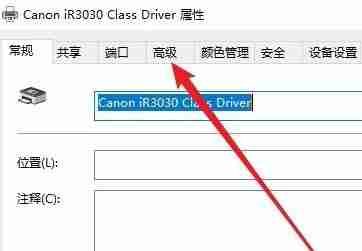
在高级设置窗口内,点击“新驱动程序”按钮,接着按照提示完成驱动程序的重新安装。完成安装后重启电脑,再次尝试打印应该不会再出现脱机的问题。
以上就是win10专家为大家整理的解决打印机脱机问题的操作流程!希望对大家有所帮助。
今天带大家了解了的相关知识,希望对你有所帮助;关于文章的技术知识我们会一点点深入介绍,欢迎大家关注golang学习网公众号,一起学习编程~
-
501 收藏
-
501 收藏
-
501 收藏
-
501 收藏
-
501 收藏
-
113 收藏
-
464 收藏
-
237 收藏
-
209 收藏
-
460 收藏
-
337 收藏
-
297 收藏
-
219 收藏
-
160 收藏
-
313 收藏
-
169 收藏
-
348 收藏
-

- 前端进阶之JavaScript设计模式
- 设计模式是开发人员在软件开发过程中面临一般问题时的解决方案,代表了最佳的实践。本课程的主打内容包括JS常见设计模式以及具体应用场景,打造一站式知识长龙服务,适合有JS基础的同学学习。
- 立即学习 543次学习
-

- GO语言核心编程课程
- 本课程采用真实案例,全面具体可落地,从理论到实践,一步一步将GO核心编程技术、编程思想、底层实现融会贯通,使学习者贴近时代脉搏,做IT互联网时代的弄潮儿。
- 立即学习 516次学习
-

- 简单聊聊mysql8与网络通信
- 如有问题加微信:Le-studyg;在课程中,我们将首先介绍MySQL8的新特性,包括性能优化、安全增强、新数据类型等,帮助学生快速熟悉MySQL8的最新功能。接着,我们将深入解析MySQL的网络通信机制,包括协议、连接管理、数据传输等,让
- 立即学习 500次学习
-

- JavaScript正则表达式基础与实战
- 在任何一门编程语言中,正则表达式,都是一项重要的知识,它提供了高效的字符串匹配与捕获机制,可以极大的简化程序设计。
- 立即学习 487次学习
-

- 从零制作响应式网站—Grid布局
- 本系列教程将展示从零制作一个假想的网络科技公司官网,分为导航,轮播,关于我们,成功案例,服务流程,团队介绍,数据部分,公司动态,底部信息等内容区块。网站整体采用CSSGrid布局,支持响应式,有流畅过渡和展现动画。
- 立即学习 485次学习
